BIOS ကိုသို့မဟုတ် Basic Input Output System တစျခုသို့သျောလညျးကို Windows 10 ရက်နေ့မှာအလုပ်လုပ်ကိုင်သောအခါဝင်ရောက်ဖို့မကြာခဏခက်ခဲသည်, တစ်ဦးကဒီအစိတ်အပိုင်းဝင်ရောက်ဖို့လိုအပ်ကြောင်းခံစားမိပါဘူး, သင် BIOS ကိုမဝင်နိုင်နိုငျသောအခါထိုကြောင့်, ဤဆောင်းပါးကိုတဆင့်ကျနော်တို့ပြဿနာဖြေရှင်းကြမည် ။ ကျွန်တော်ထိုမေးခွန်းကိုတက်ယူမတိုင်မီသို့သော်ကျနော်တို့ BIOS ကိုတစ်ဦးနားလည်မှုဖွံ့ဖြိုးတိုးတက်နိုင်ရန်အတွက်မီးမောင်းထိုးပြဖို့လိုအပျအခြို့သောအခြားကိစ္စရပ်များရှိပါသည်။ သင် BIOS ကိုရိုက်ထည့်ပါနှင့်တခြားပြဿနာဖြေရှင်းခြင်းကြိုးစားမှုအတွက်ကူညီပေးသည်လို့မရပါဘူးဘယ်မှာပြဿနာဖြေရှင်းရေးကြသောအခါဤအချက်အလက်အရေးကြီးသည်။
BIOS ကိုကဘာလဲ?
ဒါကြောင့်အဘယျကွောငျ့ကြှနျုပျတို့သ BIOS ကိုရိုက်ထည့်နိုင်ဘူးအခါပြဿနာကိုဖြေရှင်းဖို့လိုသလဲ မကြာခဏများစွာသောအသုံးပြုသူများသည်အစဉ်အဆက်, BIOS အစိတ်အပိုင်းများကိုဝင်ရောက်ဖို့မလိုဘဲမိမိတို့၏စနစ်များကိုဆက်သုံးပါ။ BIOS ကိုအားလုံး motherboards ပေါ်တွင်တည်ရှိပြီးနှင့်အသုံးပြုသူက၎င်း၏အခြေခံအကျဆုံးအဆင့်မှာကွန်ပျူတာစနစ်ကဝင်ရောက်ဖို့ခွင့်ပြုသော ROM ကို chip ကိုဒါပေမယ့်ချည်းနှီးသက်သက်ဖြစ်ကြ၏။
အောက်ကပုံ BIOS ကို chip ကိုကြည့်ဖို့ထင်နေသည်မည်သို့ဥပမာတစ်ခုဖြစ်ပါတယ်။ ဤသည်ကား, ထိုအ BIOS ကို AMI အောက်မှာထုတ်လုပ်ခဲ့ကြစောစော AMIBIOS ၏ပုံရိပ်တစ်ခုဖြစ်ပါတယ်။ ဖီးနစ် BIOS ကိုနောက်ထပ်ကြည်ကြည်ထုတ်လုပ်သူဖြစ်ပါတယ်။
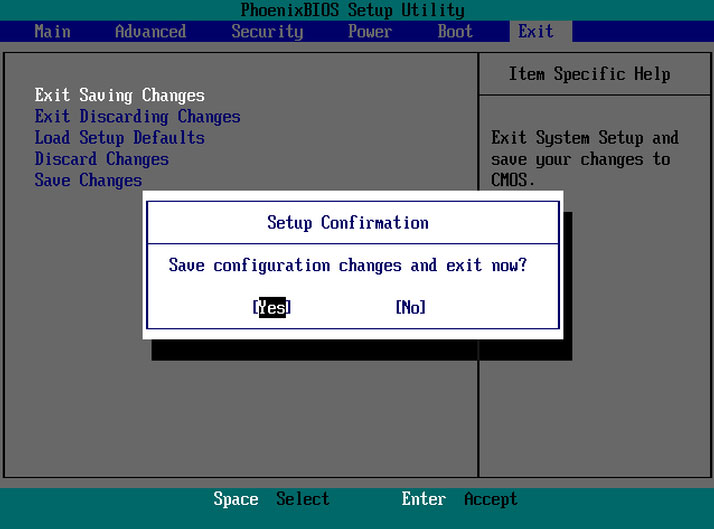
ဒါဟာအခြေခံအကျဆုံးကွန်ပျူတာဟာ့ဒ်ဝဲ load ဖို့ဘယ်လိုပေါ်သတင်းအချက်အလက်လည်းပါဝင်သည်နှင့်ကိုယ်ပိုင်စမ်းသပ်မှုအပေါ်ပါဝါဖြစ်ဖြစ်ပျက်ရသော POST အဖြစ်ရည်ညွှန်းတဲ့စမ်းသပ်မှုများပါဝင်သည်အဖြစ် BIOS ကိုအရေးကြီးပါတယ်။ ဒါကကွန်ပျူတာစနစ်တကျဖွင့် boot ဖို့လိုအပ်ချက်နှင့်ကိုက်ညီလျှင်အတည်ပြုရန်ကူညီပေးသည်။ ဒါဟာမပါလျှင်, သင်ဟာ့ဒ်ဝဲချွတ်ယွင်းတစ်ခုအရိပ်အယောင်ဖြစ်သော Beep သံကိုနားထောငျစခွေငျးငှါ, တခြား, သင့်ကွန်ပျူတာသည် POST စမ်းသပ်ဖြတ်သန်းအရေးကြီးပါသည်။
ကျနော်တို့က Windows 10 မှာ BIOS ကိုအသုံးပြုနိုင်စွမ်း၏ပြဿနာပေါ်ရွှေ့ခင်မှာကျနော်တို့ BIOS ကိုတို့ကဖျော်ဖြေသောအရေးကြီးသောလုပ်ငန်းဆောင်တာကိုကြည့်။ ဤရွေ့ကား, သင်၏စနစ်၏ပြုပြင်အဓိကကျတဲ့ကဏ္ဍဖြစ်ကြသည်။
BIOS ကို၏ Functions များ:
ဤတွင်ကျနော်တို့ BIOS ကို၏လုပ်ငန်းဆောင်တာထွက်စာရင်းပြုစု, ဤသင် BIOS ကိုရိုက်ထည့်လို့မရပါဘူးဘယ်မှာပြဿနာကိုဖြေရှင်းနိုင်ဖို့အရေးကြီးတယ်သည်အဘယ်ကြောင့်သင်တို့ကိုနားလည်ရန်ကူညီလိမ့်မည်။
- POST: ငါတို့သည်အထက်တွင်ဆွေးနွေးထားသကဲ့သို့, ဒီသင်၏ကွန်ပျူတာ၏ Hardware ကိုစစ်ကြောစုံစမ်းခြင်းနှင့် operating system ကိုတက်နေတဲ့ရှေ့၌အဘယ်သူမျှအမှားများကိုပစ္စုပ္ပန်ရှိပါတယ်သေချာ, ဤကိစ္စတွင်အတွက်, Window 10. တစ်ခုမှာ POST ၏လုပ်ငန်းဆောင်တာအကြောင်းပိုမိုသိရန်အွန်လိုင်းသွားနိုင်သည်။
- Loader ကို bootstrap: ဒီဟာ operating system ကိုတည်ရှိသောမရနိုင်, ဒီမပါဘဲအဖြစ် BIOS ကို၏အရေးအကြီးဆုံးလက္ခဏာပင်ဖြစ်သည်။ BIOS ကိုထိန်းချုပ်မှုကအပေါ်လွန်နေသည်။
- BIOS ကိုယာဉ်မောင်း: ဤ drivers တွေကို low-level ဒရိုင်ဘာဖြစ်ကြောင်းနှင့်ကွန်ပျူတာသင်၏ကွန်ပျူတာ၏ Hardware ကိုကျော်အခြေခံလုပ်ငန်းလည်ပတ်ထိန်းချုပ်မှုပေးခြင်းတာဝန်ရှိသည်။
- CMOS Setup ကို: ဟာ့ဒ်ဝဲဖွဲ့စည်းမှုပုံစံ setting ကိုသင်၏ကွန်ပျူတာစကားဝှက်ကို, အချိန်နှင့်ရက်စွဲကို setting လည်းပါဝင်သည်သော Configuration ကိုပရိုဂရမ်အားဖြင့်ခွင့်ပြုခဲ့ခြင်းဖြစ်သည်။
ဖြေရှင်းဖို့အတွက် Windows 10, BIOS Configuring Issue '' BIOS ကို Enter မပေးနိုင် ':
Windows 10 ကိုအသုံးပြုနေသည်သူအဘို့, သူတို့က OS ကသူတို့ကိုသူတို့ကို Operating System ကိုသူ့ဟာသူအတွင်း configuration ကိုခွင့်ပြုရွေးချယ်စရာတွေအများကြီးပေးသည်ဖြစ်ကြောင်းကိုသိရကြရပေမည်။ သို့သော် BIOS ကို (Basic Input / Output System) ကိုပြောင်းလဲနိုင်ဦးချင်းစီကွန်ပျူတာပေါ်မှာ setting များကိုများ၏အတော်လေးနံပါတ်ရှိပါသည်။ ကွန်ပျူတာ၏အသားဘုတ်သို့ built ကယာဉ်မောင်း၏်ပြီး boot order ကနေ Pre-Boot တက်လုံခြုံရေး options မှ စတင်. , အရာအားလုံးများအတွက်တာဝန်ရှိကြောင်း, ထို့အပြင်သင့်ရဲ့ကီးဘုတ်ပေါ်မှ Function keys ကိုပါလျှင်တစ်ဦး function ကိုသော့ချက်သို့မဟုတ်မီဒီယာထိန်းချုပ်မှု actives ။ က pre-Boot တက်ပတ်ဝန်းကျင်တွင်တည်ရှိသည်အဖြစ်သို့သော်တဦးတည်းကို Windows ကနေရယူနိုင်မှာမဟုတ်ဘူး။ က boot process ကိုဖြည့်စွက်ဖို့ခဏတစ်ယူအဖြစ် Windows ကိုအဟောင်းတွေမျိုးကွဲအသုံးပြုနေသည်သူ, သင် F1 ကိုသို့မဟုတ် F2 တူသောသော့ကိုနှိပ်နိုင်ပါတယ်။
Windows ကို၏နောက်ဆုံးပေါ်ဗားရှင်းတစ်ဦးထက် သာ. ကြီးမြတ်သောအပြောင်းအလဲနဲ့မြန်နှုန်းနှင့်အတူ လာ. ထို့ကြောင့် Boot တက်အပေါ်တစ်ဦး key ကိုနှိပ်အထောက်အကူဖြစ်ဖို့သက်သေမပြနိုင်ပါ။ ထို့ကွောငျ့, BIOS ကိုရိုက်ထည့်နိုင်ဘူး, အကြှနျုပျတို့သညျ, BIOS ကိုရယူနိုင်ရန်အတွက်ပေးထားသောခြေလှမ်းများကိုလိုက်နာအကြံပြုပါသည်။
- settings ကိုမှသွားလာနှင့်အတူစတင်ပါ။ start menu ကအိုင်ကွန်ပေါ်တွင်ကလစ်နှိပ်ပါအဲဒီမှာ get ကူညီပေးနိုင်ပါသည်။
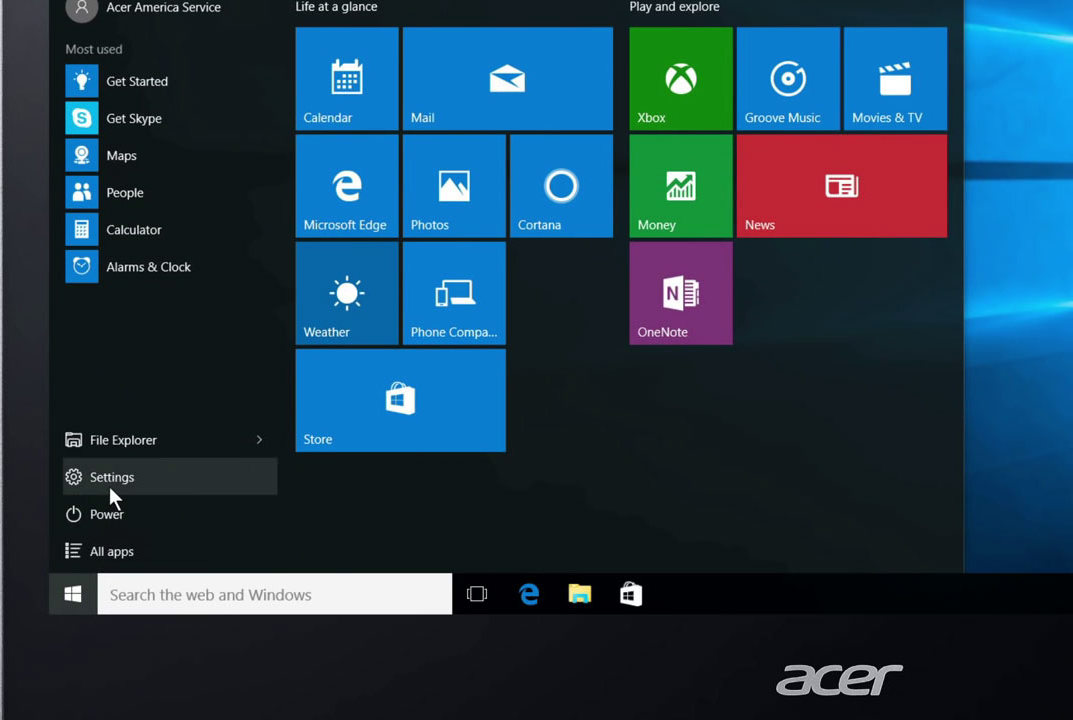
- သို့ဖြစ်လျှင်သင်သည် Update ကိုနှင့်လုံခြုံရေးကို select ရန်ရှိသည်။
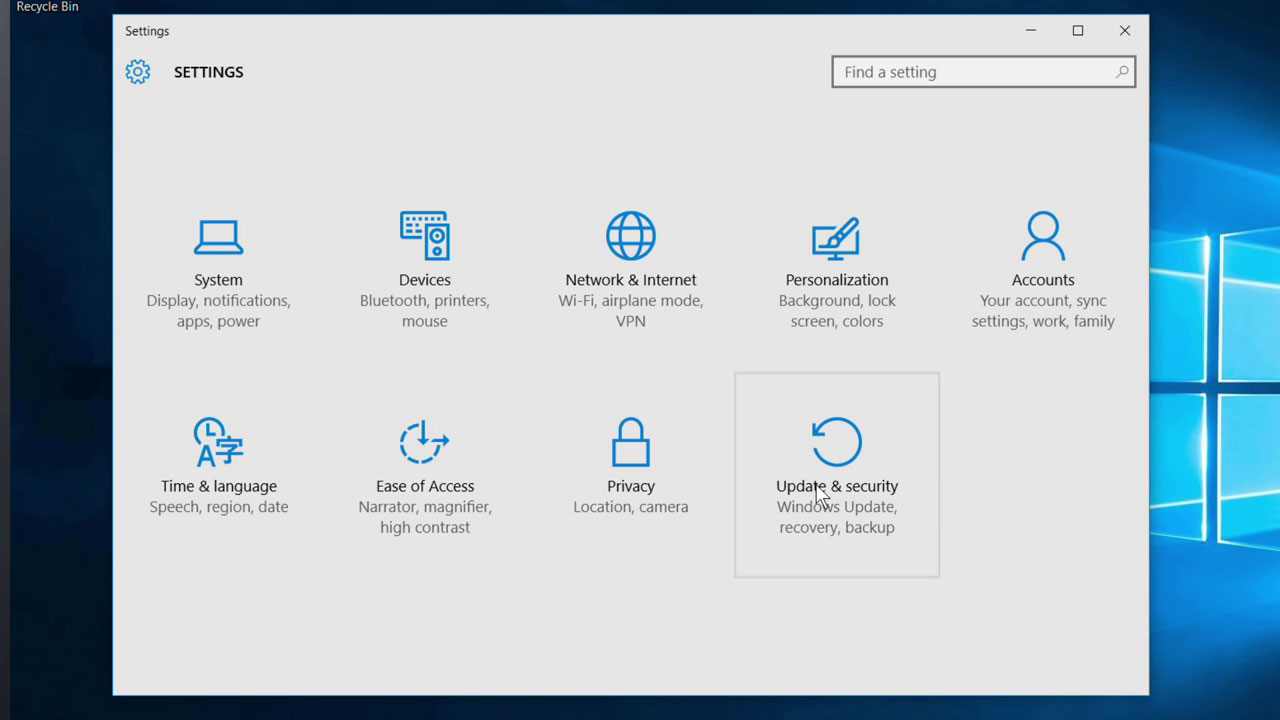
- လက်ဝဲ menu ကနေ '' ပြန်လည်ထူထောင်ရေး 'ဖို့ရွှေ့ပါ။
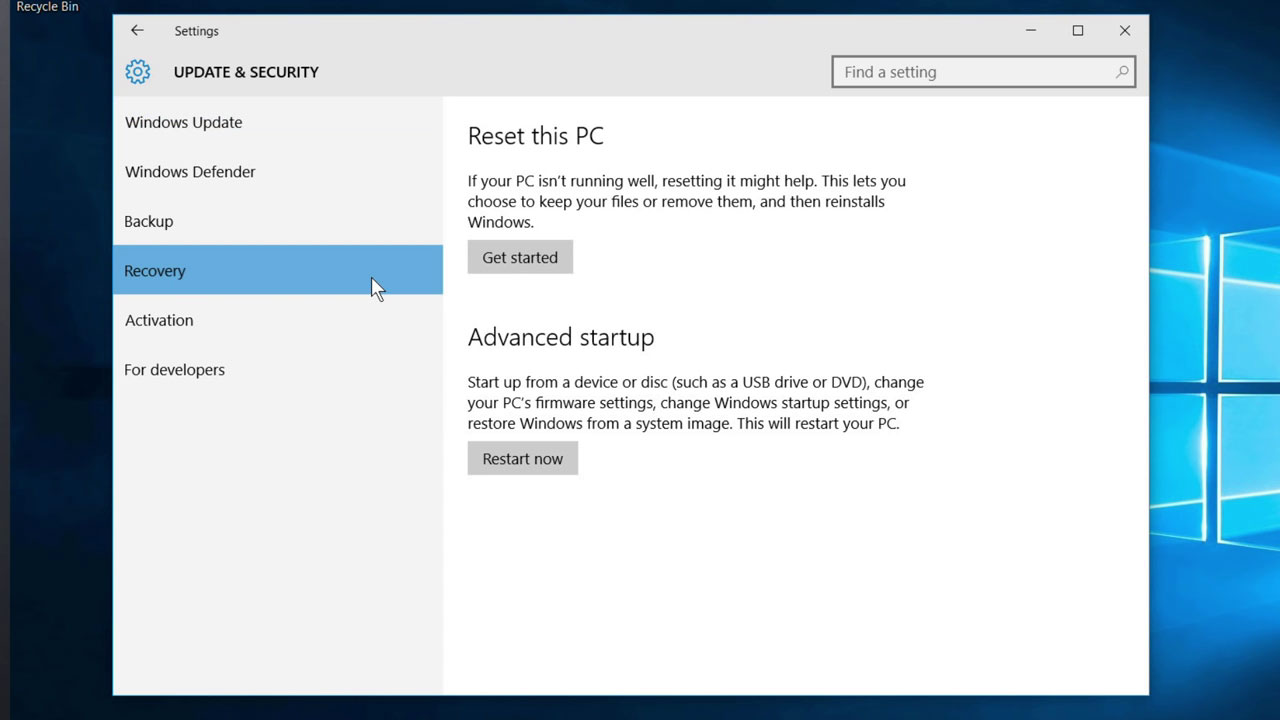
- သငျသညျထို့နောက်ခေတ်မီ startup အောက်တွင် '' ပြန်လည်စတင်ပါ '' ကို click ရန်ရှိသည်။ ဤသည်မှာအထူး menu ကိုမှသင့်ကွန်ပျူတာကို reboots လုပ်သွား။
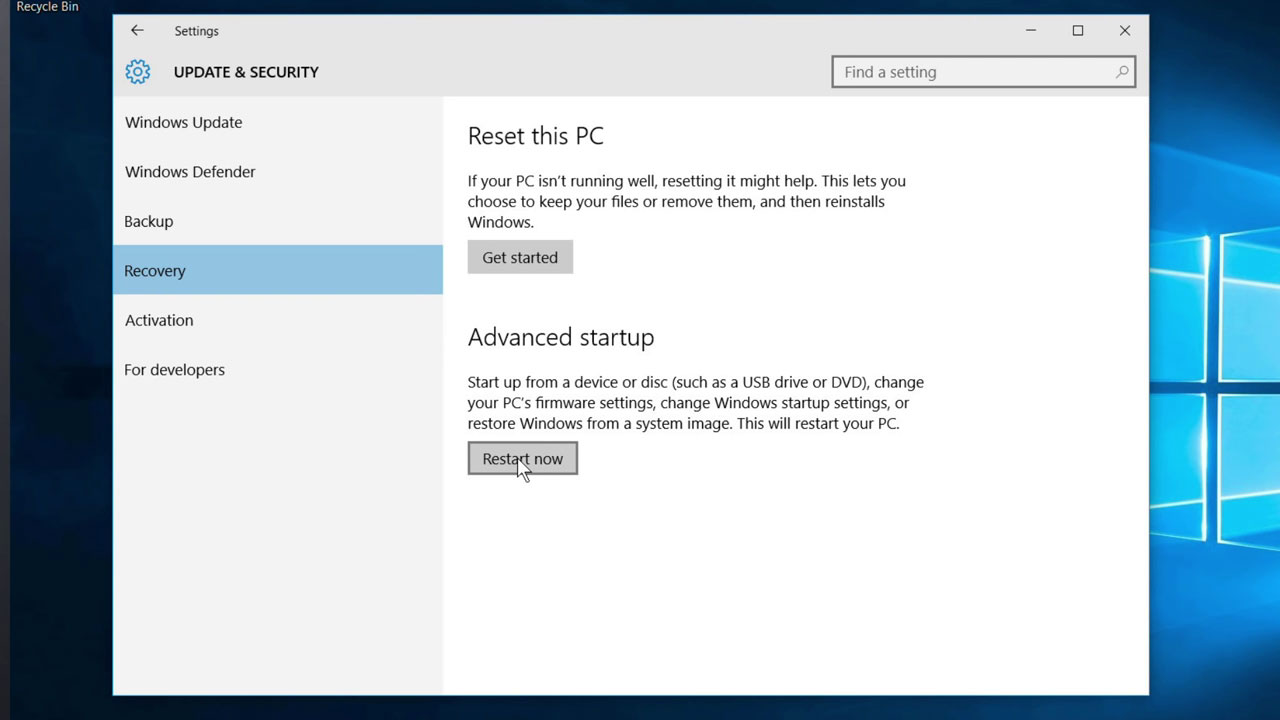
- Troubleshoot ကိုရွေးချယ်ပါ။
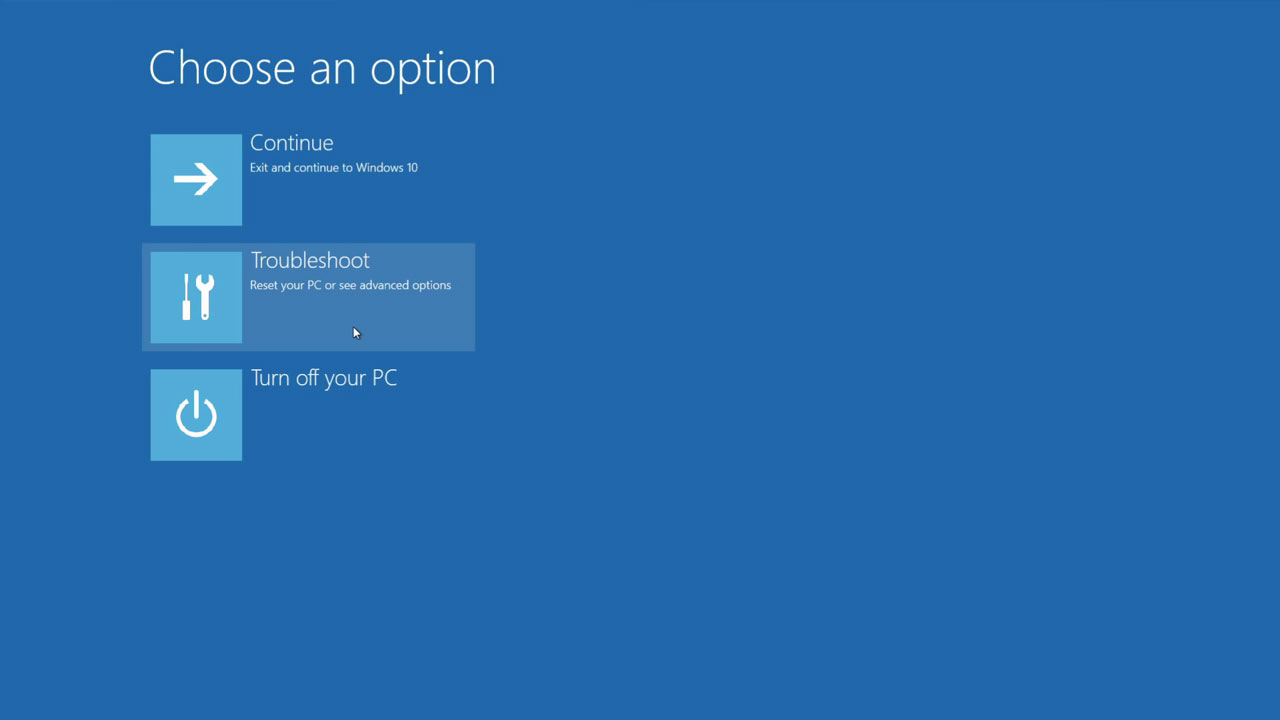
- အဆိုပါအဆင့်မြင့်ရွေးချယ်စရာမှရွှေ့ပါ။

- UEFI Firmware settings ကို Select လုပ်ပါနဲ့နောက်ဆုံးမှာ Restart ကိုနှိပ်ပါ။
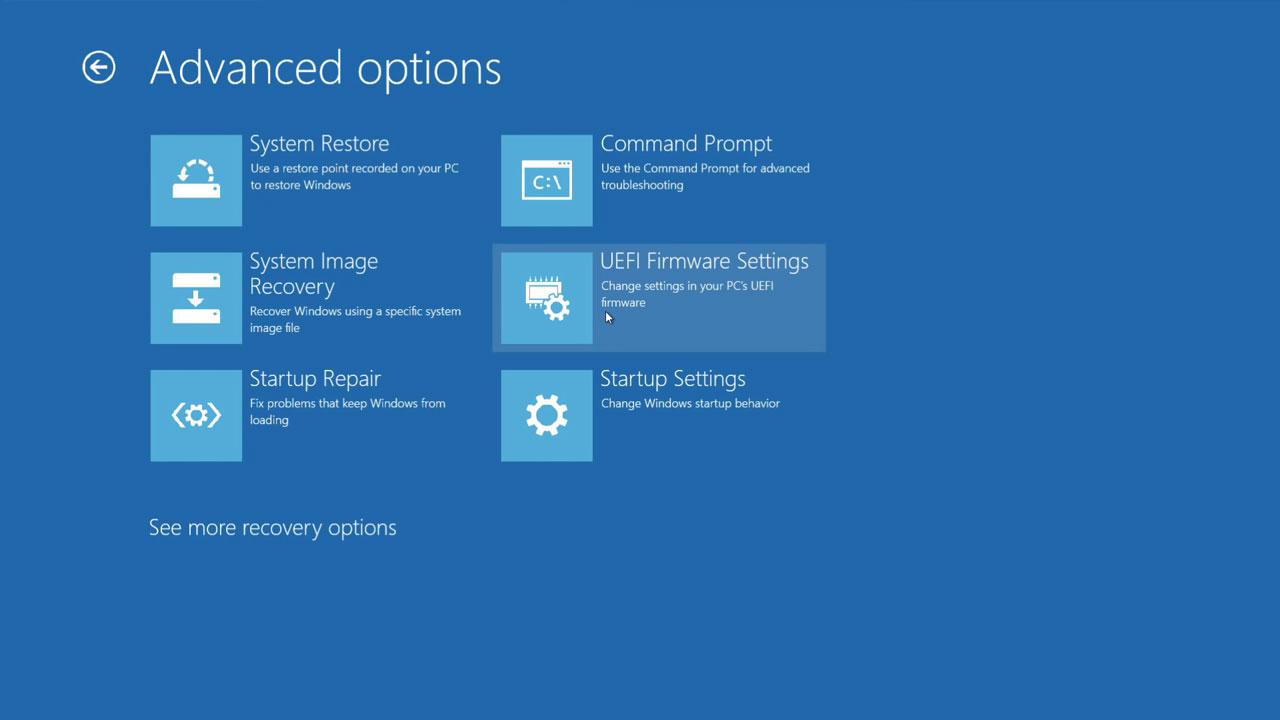

နိဂုံး:
Windows တွင်, BIOS ၏တပိုင်တနိုင်များအတွက်အဓိကအကြောင်းရင်းတစ်ခုမှာအစာရှောင်ခြင်းတစ်ပြိုင်နက်လုပ်ငန်းစဉ်များကြောင့်ဖြစ်နိုင်သည်။ သို့သော်အထက်ပါအဆင့်များသုံးပြီးသင် BIOS ကို mode ကိုဝင်မရနိုငျရှိရာပြဿနာကိုဖြေရှင်းပေးနိုင်သည်။ ဒါဟာ, Window ၏နောက်ဆုံးပေါ်မူကွဲနားလည်ရန်အရေးကြီးပါသည်ကြောင်း Windows 10 ကိုဖြစ်ပါသည်, ၎င်း၏ယခင်မျိုးကွဲနှင့်အတူတန်းတူမှာဖြစ်ပါသည်, ထို့ကြောင့်ယင်း BIOS ကိုရယူသုံးတိုက်ရိုက်ပေမယ့်ရိုးရှင်းကြောင်းမဟုတ်ပါဘူး။ ကျွန်တော်တို့မှတ်ချက်များအပိုင်းအတွက်သင်နှစ်သက်တဲ့နည်းလမ်းကိုသိပါစေ။ BIOS ကိုသင့် Operating System ကိုတစ်ဦးတိကျတဲ့ချောမွေ့ထုံးစံ၌အလုပ်လုပ်တယ်ဆိုတာသေချာဖို့လိုအပ်ပါတယ်အားလုံးဖြစ်ကြသည်။
သူကမြင်နိုင်သည်အတိုင်း, BIOS ကိုမဆိုကွန်ပျူတာသို့မဟုတ်စနစ်၏အဓိကအစိတ်အပိုင်းဖြစ်ကြပြီးထိုကြောင့်, ဒါကြောင့်ဒီလုပ်ဆောင်ချက်ကိုအကြောင်းကိုနောက်ခံအသိပညာရှိသည်ဖို့အရေးကြီးပါသည်။ ဤသည်ကိုလည်းပိုပြီးပြောင်းလွယ်ပြင်လွယ်ခြင်းနှင့်စွမ်းဆောင်ရည်အကြိုးကြေးဇူးမြားပေးထားပါတယ်။ ဒါဟာမကြာခဏသတင်းအချက်အလက်နည်းပညာစက်မှုလုပ်ငန်းအတွက်ကျွမ်းကျင်ပညာရှင်များမိမိတို့၏စနစ်များသို့မဟုတ်ထုတ်ကုန်များမှဖြစ်နိုင်သည်ဟုအများဆုံးစွမ်းဆောင်ရည်ညှစ်ဖို့ BIOS ကို အသုံးပြု. ခဲ့ကြကြောင်းသတိပြုမိခဲ့သည်။ ကျနော်တို့အစောပိုင်းကဖော်ပြထားသည့်အတိုင်းများစွာသောအသုံးပြုသူများကသူတို့ BIOS ကိုရိုက်ထည့်နိုင်ဘူးလျှင်ပင်သူတို့၏ Operating System ကိုအသုံးပြုရန်အတွက်ဆက်လက်သို့မဟုတ် BIOS ကိုရိုက်ထည့်ရန်ဆန္ဒရှိကြပါဘူး။ သို့သော်တဦးတည်းဒီလမ်းညွှန်က BIOS ကိုရယူသုံးကြွလာသောအခါသင်သည်အစဉ်အလိုအပ်တယ်ရကြလိမ့်မည်ထက်ပိုပြီးအသိပညာကမ်းလှမ်းအဖြစ်အများကြီးစိုးရိမ်ပူပန်ရန်မလိုအပ်ပါဘူး။

- အန္တရာယ်ကင်းကင်းနဲ့လုံးဝပျောက်ဆုံးသို့မဟုတ်ပယ်ဖျက်ခဲ့တဲ့ဖိုင်တွေ, ဓါတ်ပုံများ, အသံ, သီချင်း, ထိထိရောက်ရောက်မဆိုသိုလှောင်မှုကိရိယာမှအီးမေးလ်များ, Recover ။
- recycle bin ကို, hard drive ကို, မှတ်ဉာဏ်ကဒ်, flash drive ကို, ဒစ်ဂျစ်တယ်ကင်မရာနှင့် cam-corders ကနေဒေတာတွေကိုပြန်လည်နာလန်ထူထောက်ပံ့ပေးသည်။
- , hard drive ကိုအကျင့်ပျက်ခြစားမှု, ဗိုင်းရပ်စ်တိုက်ခိုက်မှု, ကွဲပြားခြားနားသောအခြေအနေများအောက်တွင် system ကိုလေယာဉ်ပျက်ကျမှုပုံစံ, ရုတ်တရက်ပယ်ဖျက်ရေးအတွက်ဒေတာကိုပြန်လည်ဖေါ်ထုတ်ရန်ထောက်ပံ့ပေးသည်။
- ပြန်လည်နာလန်ထူမတိုင်မီ preview တစ်ဦးရွေးချယ်နာလန်ထူပါစေရန်သင့်အားခွင့်ပြုပါတယ်။
- ထောကျပံ့ OS ကို: ကို Mac Pro ကိုစသည်တို့ကို iMac, MacBook, အပေါ်က Windows 10/8/7 / XP / Vista, Mac OS X မှာ (Mac OS X မှာ 10.6, 10.7 နှင့် 10.8, 10.9, 10.10 Yosemite, 10.10, 10,11 အယ်လ် Capitan, 10,12 Sierra)
ကွန်ပျူတာပြဿနာများ
- ကွန်ပျူတာ Crash ပြဿနာများ +
- Win10 မျက်နှာပြင်မှားယွင်းနေသည် +
- ကွန်ပျူတာ၏ပြဿနာဖြေရှင်း +
-
- ကွန်ပျူတာ wont အိပ်စက်ခြင်း
- မတူညီတဲ့ OS ကိုသုံးနေစဉ်စတင်ရန်ကြမည်မဟုတ်လော
- Option ကို Restore Enable
- ကို 'Access Denied မှားယွင်းနေသည်' 'ဖြေရှင်းပေး
- အနိမျ့မှတ်ဉာဏ်အမှား
- ပျောက်ဆုံးနေ DLL file တွေကို
- PC ကိုပိတ်ပစ်မည်မဟုတ်
- မှားယွင်းနေသည် 15 ဖိုင်မှတ်တမ်းတွေ့သည်မဟုတ်
- Firewall ကိုအလုပ်မလုပ်
- BIOS ကိုမဝင်နိုင်နိုင်သလား
- Computer ကို overheat
- ဖြုတ် Boot ကို Volume ကိုမှားယွင်းနေသည်
- AMD ၏လျင်မြန်စွာ Stream မှားယွင်းနေသည်
- '' ဝါသနာရှင်ဆူညံလွန်းနေအသံကျယ် '' ပြဿနာ
- Shift Key ကိုအလုပ်မလုပ်
- ကွန်ပျူတာပေါ်မှာအသံမ
- မှားယွင်းနေသည် '' Taskbar ပျောက်ကွယ်သွား ''
- အနှေးပြေးကွန်ပျူတာ
- အလိုအလျှောက်ကွန်ပျူတာကို restart
- Computer ကိုဖွင့်မည်မဟုတ်
- Windows တွင်မြင့်မားသော CPU အသုံးပြုမှု
- Wi-Fi မချိတ်ဆက်နိုင်မလား
- '' Hard Disk ကိုမကောင်းပါကဏ္ဍ ''
- Hard Disk ကိုရှာဖွေတွေ့ရှိထားသည့်ဖြစ်သည်မဟုတ်လော
- Windows 10 ကိုအင်တာနက်မချိတ်ဆက်နိုင်မလား
- Windows 10 ကိုအတွက် Safe Mode ကို Enter မနိုင်






